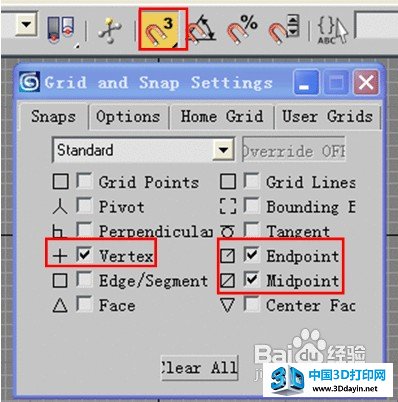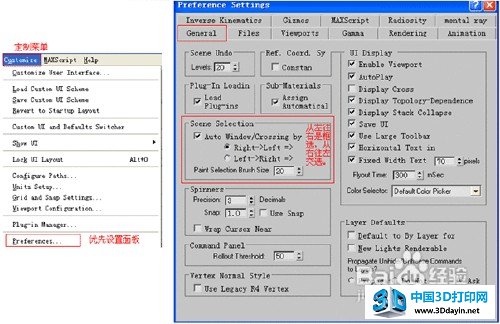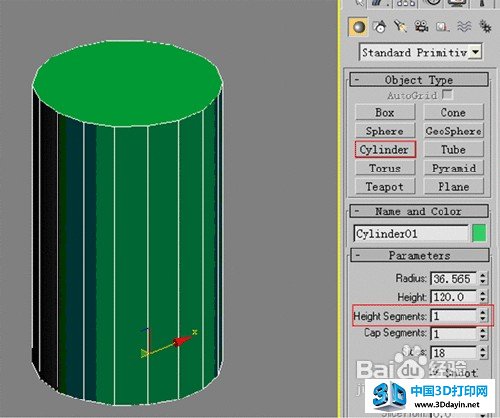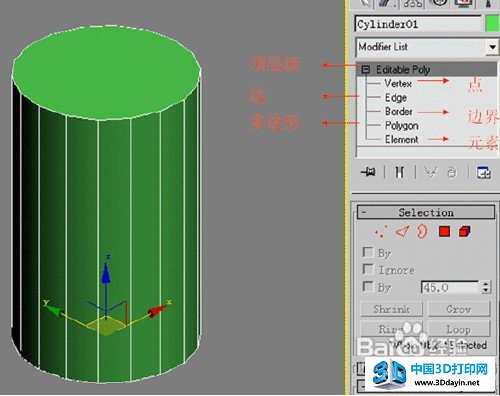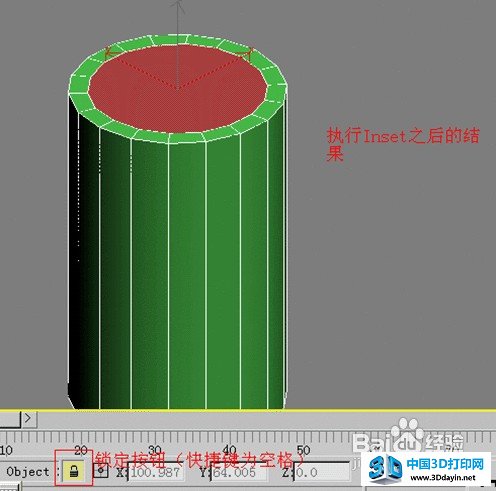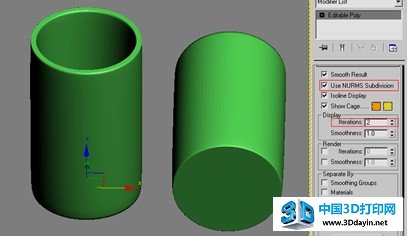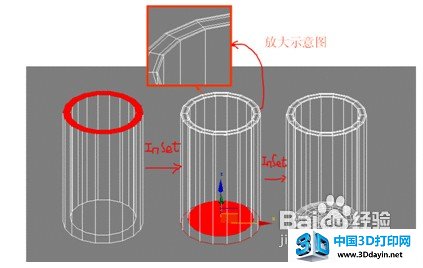3dmax制作玻璃杯、玻璃材质模型
使用3dmax制作装修效果图是室内设计师创造的重要手段,但是不要孤立呆板的去看待工具软件,归根到底,3dmax也只是一种装潢设计软件工具,而使用3dmax软件的人——也就是作为设计师的你才是室内效果图最终的决定者,所以不要陷入3dmax工具的束缚,而忽略了三维效果图的本质。
3dmax制作玻璃杯模型工具/原料
3dmax任意版本
方法/步骤
双击3ds max图标,启动3ds max,学员会进入系统的默认界面。在开始正式建模之前,我们我们先对3dmax的操作界面进行一个回顾和梳理,默认界面是由视图、菜单栏、工具栏、创建修改面板、视图控制等组件构成的。
每个人制作效果图是的软件设定都会有些差异,这个主要根据个人的作图习惯而定:
3.1、定制捕捉方式,一般的基础建模设定端点、角点、中点这三个选项即可:
3.2、改变视图控制工具视图旋转方式如图所示:
3.3、选择菜单栏中的自定义选项,然后选择参数配置选项,在打开的菜单里可以定制鼠标的移动方向来实现框选、交选的不同;
在视图中创建一个圆柱的模型,将高度段数设置为1,因为我们在这个3dmax建模案例中不会用到这个参数,将它设置为最小,可以减少面数,既有利于我们后面的建模操作,也能加快渲染的速度,一举两得:
选择圆柱,右击将圆柱转换到可编辑多边形;圆柱转换后,在修改面板显示的是可编辑多边形,进入次对象编辑模式。其次对象分为:点、边、边界、多边形[面]、元素。
选择面层级,并点选要操作的面,并执行右击,使用Inset(插入)命令,对面实现插入操作;选择面执行右击Inset命令后,复制一个面。请注意“锁定按钮”的使用,当选择对象操作时,使用锁定按钮可以在非选择对象上执行某些命令;
继续右击,执行Extrude(挤压),使圆柱体产生一个凹槽,如图;所示(按F3键,可以切换模型的实体与线框的交互显示):
退出次对象。为模型添加一个SubdiVision Surface(细分曲面)修改器,对模型外观进行平滑处理。观察光滑后的结果,我们发现这样光滑的结果,并不是我们所希望的,如图所示。
光滑对象的原理:对于转角处执行一个倒圆角,其圆角的光滑程度由这组转角的最短边决定。以下图是对倒圆角的过程以数来说明。
执行光滑后的结果,如图所示。
END
注意事项
这个水杯模型的建模相当简单,这要针对刚接触3dmax效果图学习的入门实例。但由此模型扩展开的其他形式的建模是多种多样的。